Recentment hem vist un nombre cada cop més gran de jugadors de Valorant que denuncien que veuen sovint el ' VAL 19 'codi d'error quan el joc es bloqueja. El missatge d'error que acompanya l'error és ' S'ha produït un error en connectar-se a la plataforma. Si us plau, reinicieu el vostre client de joc . Aquest error es produeix normalment quan els jugadors intenten establir una connexió amb un client Riot.

Codi d'error de Valorant 19 'S'ha produït un error en connectar-se a la plataforma. Si us plau, reinicieu el vostre client del joc.
Després d'investigar aquest problema a fons, ens vam adonar que diverses instàncies habituals produïen directament o indirectament aquest error. Aquí hi ha una llista d'escenaris potencials que poden acabar causant aquest problema:
- Problema subjacent al servidor – No influïu en l'error del servidor que podria causar aquest problema. Considereu si l'origen del problema és un problema del servidor que ara afecta els jugadors de la vostra àrea abans de prendre més mesures.
- Error relacionat amb el pedaç 3.12 – Des del pedaç 3.12, molts jugadors han vist el codi d'error 19 de Valorant. Quan apareix el codi del problema, el client Riot funciona malament i Valorant no us permetrà carregar un joc. En aquesta situació, reiniciar tots els processos RIOT solucionarà el problema.
- Instal·lació del joc danyada – Com a resultat, aquest problema en particular es pot produir a causa de la corrupció que afecta actualment la instal·lació del joc. Podeu solucionar aquest problema tornant a instal·lar Valorant i el client Riot. Es recomana que primer desinstal·leu Valorant i després suprimiu ràpidament el client Riot.
- Problema relacionat amb la xarxa – Hauríeu d'anticipar-vos a presenciar aquest comportament a causa d'una anomalia de la xarxa, ja que diversos jugadors de Valorous han afirmat que també estem experimentant aquest problema. Reinicieu tots els components de xarxa adequats per resoldre aquest problema. En altres circumstàncies, hauríeu de poder solucionar el problema fent un restabliment de la xarxa.
- Interferència de programa o antivirus de tercers – Sobretot si utilitzen el protocol IPV6, se sap que alguns serveis de tercers causen aquest problema. Obteniu un estat d'arrencada net i comproveu si ara el problema s'ha resolt per identificar-ne la causa. Si utilitzeu un antivirus, desactiveu-lo temporalment o desinstal·leu-lo abans d'intentar iniciar el valorant una vegada més.
Ara que hem analitzat totes les possibles causes que poden desencadenar aquest error, repassem una sèrie de solucions confirmades que altres usuaris afectats han utilitzat amb èxit per arribar al fons d'aquest problema.
1. Comproveu si hi ha cap problema amb el servidor
Resulta que aquest problema es pot produir per un error del servidor que està totalment fora del vostre control. Abans de prendre més mesures, preneu-vos un temps per determinar si l'arrel del problema és un problema del servidor que ara afecta els jugadors de la vostra zona.
Com que l'error número 9 és el més indicatiu d'un problema de servidor generalitzat, hauríeu d'iniciar aquest procés de resolució de problemes assegurant-vos que els servidors de Valoran no estiguin en funcionament o s'estan fent manteniment.
Per determinar si l'error es produeix ara a tots els servidors de Valorant o només afecta el vostre ordinador, Riot manté un directori on podeu comprovar l'estat de cada servidor.
Si creieu que un problema del servidor pot causar el vostre problema de Valorant, obriu el vostre navegador preferit i aneu a la pàgina d'estat de Riot Games .
Després d'entrar, seleccioneu el vostre idioma preferit i, a continuació, trieu Valorant de la llista de jocs Riot.
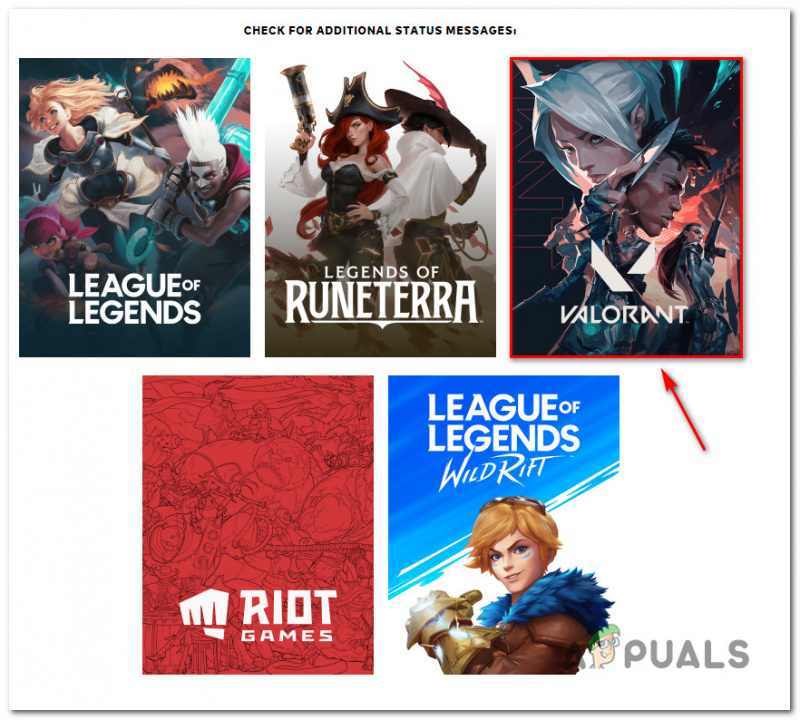
Comproveu l'estat dels servidors de Valorant.
A la pantalla d'estat de Valorant, trieu Continua abans de seleccionar la ubicació i l'idioma de la connexió.
Aleshores, el servidor hauria de mostrar una llista de tots els seus problemes actuals. Si hi ha indicis d'un problema de connectivitat, heu de canviar el servidor des del qual us esteu connectant.
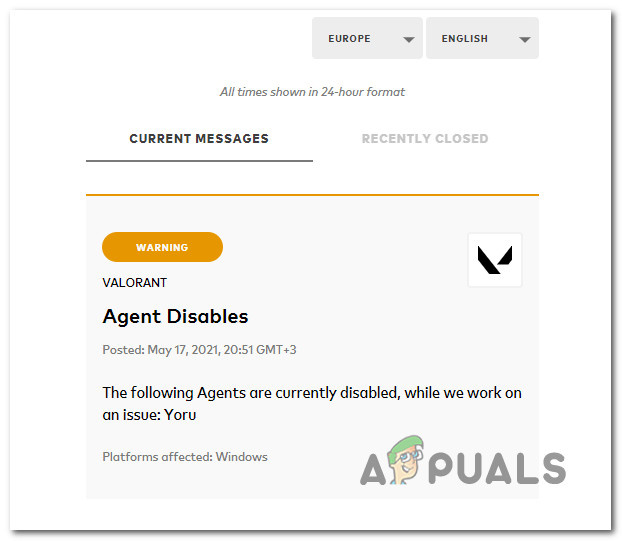
Comproveu si hi ha problemes de Valorant.
Si cada servidor al qual intenteu connectar-vos retorna el mateix codi d'error, l'única opció viable és esperar que els desenvolupadors solucionin el problema.
D'altra banda, si la investigació esmentada anteriorment no va revelar cap problema subjacent al servidor, continueu amb la següent opció.
2. Reinicieu tots els processos Riot
Molts jugadors han experimentat el codi d'error 19 de Valorant amb el pegat 3.12. El client Riot funciona malament i Valorant no us permetrà carregar un joc quan es produeixi el codi del problema. L'error número 19 de Valorant sol ser provocat pel client Riot, no pel joc en si.
El client Riot s'ha de reiniciar per resoldre la majoria dels problemes. Valorant sovint actua i mostra el codi d'error quan hi ha actualitzacions pendents per al client Riot.
Seguiu les instruccions següents per obtenir passos específics sobre com reiniciar tots els processos RIOT:
- Primer, premeu Ctrl + Maj + Esc obrir Cap de tasques.
- Si us demana el Control de comptes d'usuari (UAC), feu clic Sí per concedir accés d'administrador.
Nota: Si Cap de tasques obre amb el simple Cap de tasques interfície, feu clic a Espectacle més detalls per expandir-se a la interfície experta.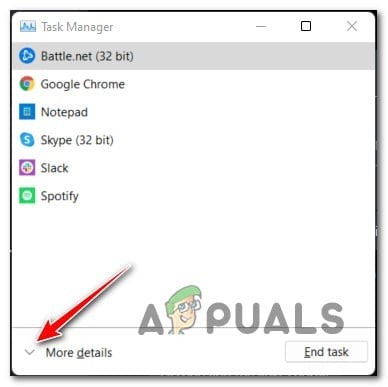
Accediu al menú Més detalls
- Un cop dins l'expert Cap de tasques interfície, aneu a Processos pestanya i seguiu i tanqueu tots els processos relacionats amb Riot Games o Valorant.
Nota: Per finalitzar una tasca, feu clic amb el botó dret a cada procés i trieu Finalitzar la tasca des del menú contextual que acaba d'aparèixer.
Si ja heu seguit les instruccions anteriors i encara teniu el mateix problema, aneu al mètode següent.
3. Torneu a instal·lar Valorant i Riot Client
El client Riot està connectat al vostre joc i no es pot descarregar per separat. Tanmateix, podeu suprimir-lo i la propera vegada que intenteu iniciar Valorant, es reinstal·larà automàticament.
Diversos usuaris afectats han confirmat que van aconseguir solucionar el problema reinstal·lant primer Valorant, després el client Riot, abans de tornar a instal·lar-los tots dos una vegada més.
Nota: La nostra recomanació és començar per desinstal·lar Valorant i després desinstal·lar Riot Client ràpidament.
Si encara no heu provat aquest mètode, seguiu les instruccions següents:
- Premeu Tecla Windows + R obrir a Correr Caixa de diàleg. A continuació, escriviu 'appwiz. cpl' i premeu Ctrl + Maj + Retorn per obrir el Programes i característiques menú amb accés d'administrador.
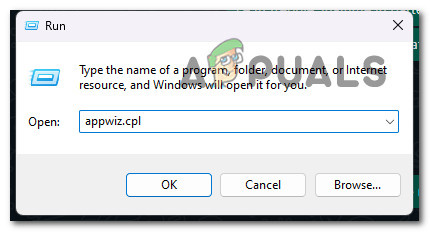
Obriu el menú Programes i funcions.
- Feu clic a Sí per concedir accés d'administrador a Control de comptes d'usuari (UAC) .
- Un cop dins Programes i característiques menú, desplaceu-vos cap avall per la llista de programes instal·lats i localitzeu el vostre Valorant instal·lació.
- Després de localitzar el Valorant instal·lació, feu-hi clic amb el botó dret i trieu Desinstal·la des del menú contextual.
- Després de desinstal·lar Valorant, feu servir el mateix Programes i característiques menú per localitzar el Motí Client instal·lació. Un cop el veieu, feu-hi clic amb el botó dret i trieu Desinstal·la des del menú contextual.
- Un cop s'hagin desinstal·lat Valorant i el llançador Riot Client, reinicieu el vostre PC i espereu fins que s'hagi completat el següent inici.
- Torneu a instal·lar Valorant des de pàgina web oficial i veure si ara el problema està solucionat.
Si encara esteu tractant amb el mateix codi d'error Val 19 en obrir el joc, aneu al mètode següent a continuació.
4. Netegeu la memòria cau DNS i les dades temporals de l'ISP
Molts jugadors de Valorant han indicat que també estem veient aquest problema. Per tant, hauríeu d'esperar observar aquest comportament a causa d'una anomalia de xarxa.
Aquesta situació requereix utilitzar un conjunt d'ordres de Powershell per actualitzar Winsock, les dades IP, les dades DNS i la memòria cau del tallafoc.
Obriu una ordre Powershell elevada i realitzeu una seqüència d'ordres, prement Retorn per veure si aquest escenari és precís.
Com fer-ho és el següent:
- Per fer aflorar el Correr quadre de diàleg, premeu Windows tecla + R . Per obrir un elevat Powershell finestra amb accés d'administrador, posar 'powershell' al quadre de text i després premeu Ctrl + Maj + Retorn .
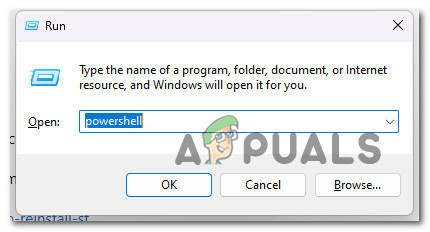
Accediu al menú de PowerShell
- Feu clic Sí per habilitar l'accés de l'administrador quan ho sol·liciti Control de comptes d'usuari (UAC).
- Per actualitzar correctament Winsock, les dades IP, les dades DNS i la memòria cau del tallafoc al vostre PC amb Windows, introduïu les instruccions següents a l'indicador CMD elevat i premeu Entra després de cada comanda:
netsh winsock reset netsh int ip reset netsh advfirewall reset ipconfig /flushdns ipconfig /release
- Reinicieu l'ordinador després de processar correctament les ordres anteriors per determinar si el problema s'ha resolt.
Continueu amb la següent tècnica a continuació si el problema encara no s'ha resolt o si feu servir un tallafoc de tercers.
5. Aconseguiu un estat d'arrencada net
Recordeu que si feu servir un ordinador de gamma baixa, hi ha la possibilitat que tingueu aquest problema com a conseqüència de la manca de recursos del sistema gratuïts suficients per al joc.
Juntament amb recursos insuficients del sistema, un escenari en què un programa d'optimització de recursos del sistema o fins i tot un programa de gravació òptica en conflicte amb la instal·lació de Riot és un altre problema potencial que podria impedir que Valorant s'iniciï correctament.
El millor curs d'acció seria feu un procediment d'arrencada net perquè nombrosos delinqüents potencials (processos i elements d'inici) podrien ser els culpables d'aquest problema.
Si feu una operació d'arrencada neta, el vostre Windows es veurà obligat a arrencar sense cap intervenció de tercers (només es permetran executar els serveis i processos d'inici essencials).
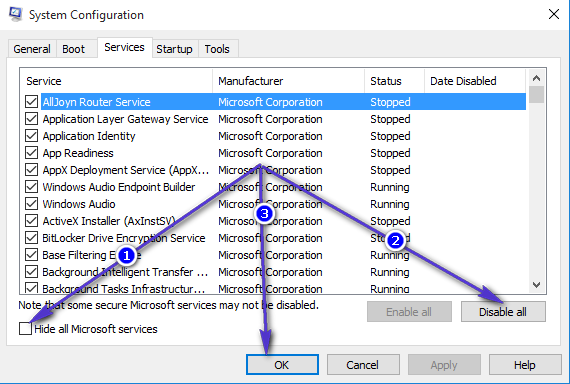
Neteja la instal·lació d'arrencada
Si arribar a un estat d'arrencada net no resol el problema, aneu a la solució proposada a continuació.
6. Reinicieu o reinicieu l'encaminador
Diversos jugadors de Valorant han informat que aquest problema també pot ser provocat per una situació en què la informació errònia de DNS i IP impedeix que es produeixi la instal·lació.
Els usuaris més afectats que han tractat aquest problema han indicat que el problema s'ha resolt i que finalment podrien jugar a Valorant, normalment després de reiniciar o restablir el seu encaminador.
Comenceu fàcilment amb un reinici senzill. Sense alterar cap configuració personalitzada creada prèviament, aquesta acció actualitzarà la IP i el DNS que l'ordinador està utilitzant ara.
Apagueu l'encaminador, desconnecteu-lo de la presa de corrent i espereu almenys 30 segons per assegurar-se que els condensadors de potència es descarreguen abans d'intentar un reinici.
El següent pas és tornar a connectar el vostre encaminador, esperar que es restableixi l'accés a Internet i, a continuació, comprovar si Valorant es pot tornar a iniciar sense cap problema.

Reinicieu o reinicieu l'encaminador
Per aconseguir-ho, premeu i manteniu premut el botó especial de la part posterior durant almenys 10 segons o fins que observeu que els LED frontals parpellegen simultàniament.
Necessari: Aquest procés pot restablir alguns paràmetres personalitzats que heu especificat anteriorment, com ara els ports reenviats o la informació d'inici de sessió personalitzada de l'encaminador.
Continueu amb la següent solució possible a continuació si heu provat de reiniciar i restablir el vostre encaminador però encara no podeu jugar a Valorant.
7. Desactiva l'antivirus
En alguns casos, també podeu anticipar-vos a veure aquest error si el vostre programa AV obstrueix la transmissió de dades i l'agent d'instal·lació de Riot no pot obtenir accés d'administrador.
Hauríeu de poder solucionar el problema desactivant la protecció en temps real abans d'iniciar Valorant i intentar tornar a instal·lar l'actualització pendent si feu servir una suite de tercers i esteu segur que l'aplicació que esteu intentant obrir o la instal·lació no suposa un perill per a la seguretat.
Important: En funció de la suite de tercers que utilitzeu, els procediments variaran, però la majoria de les aplicacions antivirus us permeten desactivar la protecció en temps real des del menú de la barra de tasques.
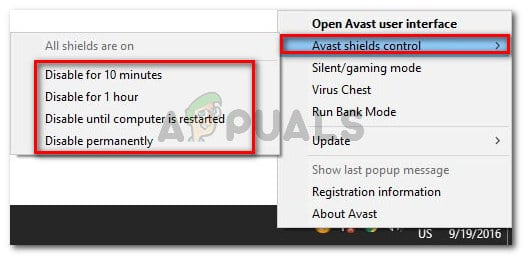
Desactivació de la protecció en temps real
Reinicieu l'ordinador i repetiu la instal·lació un cop desactiveu la protecció en temps real.
Si utilitzeu una solució de tercers i el problema encara és present, hauríeu de considerar eliminar la suite de seguretat.
Elimineu els fitxers sobrants que puguin continuar imposant les mateixes regles de seguretat després de desinstal·lar el programa de seguretat.
Continueu amb la següent solució suggerida a continuació si el problema encara és present.
8. Instal·leu les actualitzacions pendents de Windows (si escau)
Si no heu actualitzat la vostra compilació de Windows des de fa temps, és possible que l'actualització de Windows sigui l'arrel d'aquest problema.
Per solucionar aquest problema, obriu el fitxer actualització de Windows component i instal·leu cada actualització pendent de Windows fins que el vostre sistema estigui actualitzat.
Instal·leu primer totes les actualitzacions pendents i comproveu si el problema desapareix per si sol abans d'intentar qualsevol de les altres solucions possibles a continuació.
Si el problema prové d'un error conegut, els passos que s'indiquen a continuació haurien de reparar-lo perquè Microsoft ja ha proporcionat un remei per a cada versió de Windows 11. (inclosa la versió N).
Per instal·lar cada propera actualització de Windows, seguiu aquests passos:
- actualització de Windows es pot iniciar utilitzant el Correr Caixa de diàleg. Premeu Windows + R al teclat simultàniament per fer-ho. Així, el Correr apareixerà el quadre de diàleg.
- A continuació, introduïu el text 'ms-settings:windowsupdate' A la capsa. El actualització de Windows zona de la Configuració A continuació, se us mostrarà l'aplicació.
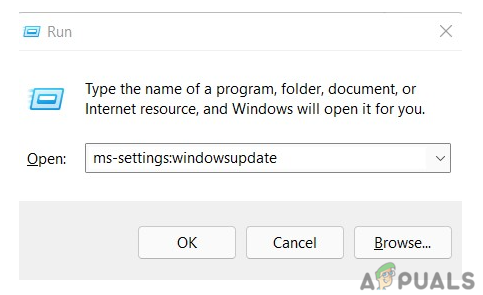
Accediu al component Windows Update
Nota: Si no has canviat el UAC configuració, podeu rebre un missatge demanant-vos permís per continuar. Fent clic Sí indicarà el vostre acord amb això.
- Seleccioneu Buscar actualitzacions des de l'opció de la dreta després d'iniciar el actualització de Windows hi ha.
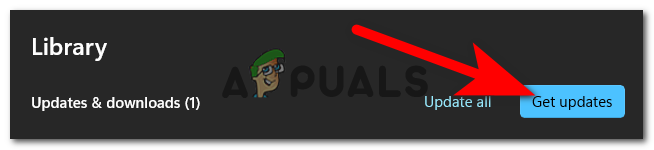
Comprovant actualitzacions
- Seleccioneu Instal · lar ara per iniciar una instal·lació local després de descarregar l'actualització.
- Comproveu si el problema s'ha solucionat reiniciant l'ordinador.






















![[FIX] CDpusersvc no ha pogut llegir la descripció (codi d'error 15100)](https://jf-balio.pt/img/how-tos/01/cdpusersvc-failed-read-description.png)
